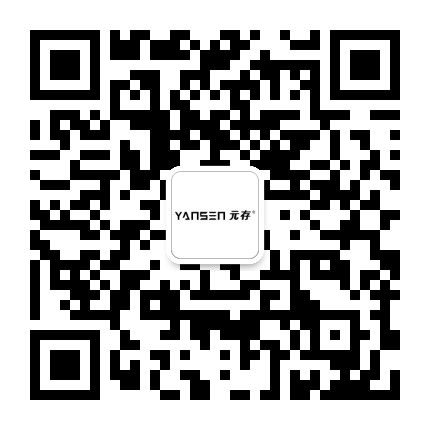2024-08-06
固态硬盘的安装方法有几个步骤,每一步都需要按照要求完成,防止损坏固态硬盘。固态硬盘(SSD)的安装方法相对简单,但需要注意一些细节以确保安装过程顺利且安全。
一、准备工作
确认兼容性:首先,确认你的电脑主板支持SSD,并了解主板上的接口类型和数量(如SATA、NVMe M.2等)。
准备工具和材料:包括固态硬盘、SATA数据线(如果SSD是SATA接口)、电源线、螺丝刀等。
备份数据:在安装新硬盘之前,备份重要数据以防万一。
二、关闭电脑并断开电源
确保电脑完全关闭,并从电源插座上拔掉电源线,以避免在安装过程中发生电击事故。
三、打开机箱
使用螺丝刀打开机箱的侧面板或顶部面板,具体取决于你的机箱设计。
四、找到安装位置
主板接口:找到主板上的硬盘接口和电源接口。通常,SATA接口位于主板的下方或侧面,而电源接口则位于电源附近。
机箱空间:大多数机箱都有专门用于安装硬盘的插槽或空位,确保有足够的空间安装你的SSD。
五、安装固态硬盘
连接数据线:
如果SSD是SATA接口,将SATA数据线的一端连接到主板上的SATA接口,另一端连接到SSD的数据接口。确保数据线插紧,连接稳定。
如果SSD是NVMe M.2接口,则直接将SSD插入主板上的M.2插槽中,确保插槽与SSD的接口对齐并轻轻推入,直到听到“咔嚓”一声表示固定。
连接电源线:将SSD的电源线连接到电源的SATA电源接口上,确保连接牢固。
固定固态硬盘:
对于SATA接口的SSD,通常需要使用螺丝将其固定在机箱的硬盘托架上。
对于M.2接口的SSD,由于其直接插入主板插槽,因此通常不需要额外的固定装置。

六、关闭机箱并重新连接电源
安装完成后,关闭机箱侧面板或顶部面板,并重新连接电源线。
七、启动电脑并设置
启动电脑:按下电源按钮启动电脑。
进入BIOS设置:在启动过程中,根据屏幕提示按下相应的键(如Del、F2、F10等)进入BIOS设置界面。
设置启动顺序:在BIOS中,找到启动顺序设置(Boot Order),将SSD设置为第一启动项。
保存设置并重启:保存BIOS设置并重启电脑。
八、安装操作系统(如果需要)
如果SSD是新购买的并且没有预装系统,你需要在安装完成后安装操作系统。可以通过光盘、U盘或网络等方式进行安装。在安装过程中,根据提示进行分区、格式化等操作即可。
安装固态硬盘过程中,一定要遵循上述安装步骤,不要图时间快而忽略了其他步骤。
13510219520